Як зменшити гучність у Zoom, Google Meet і Microsoft Teams

Програми для відеодзвінків стали найважливішою частиною віддаленої роботи та навчання. Досліджуйте, як зменшити гучність у Zoom, Google Meet та Microsoft Teams.
Microsoft Teams іноді не вдається додати нового користувача до вашої групи. Коли виникає ця проблема, програма зазвичай відображає таке повідомлення про помилку: «Нам не вдалося додати друга до групи». Як бачите, ця помилка досить заплутана, оскільки не містить жодної інформації про те, чому програма не може додати новий контакт до вашої групи.
Спробуйте вийти зі свого облікового запису, повністю вийти з Teams, увійти знову та перевірити, чи доступна новіша версія програми. Оновіть Teams, і якщо помилка не зникне, продовжте процес усунення несправностей за допомогою наведених нижче методів.
Кілька користувачів можуть виправити цю помилку, просто знайшовши ім’я проблемного користувача у вікні пошуку Teams. Тому, перш ніж спробувати додати їх до своєї групи, спершу знайдіть їх ім’я та натисніть на їхній профіль. Потім перевірте, чи можете ви додати їх без повторної появи тієї ж помилки.
Крім того, інші люди вирішили цю проблему, надіславши користувачеві пряме повідомлення та зберігши контакт чату до вибраного. Перевірте, чи цей швидкий обхідний шлях вирішує проблему і для вас. Крім того, перевірте, чи ви все ще отримуєте те саме повідомлення про помилку під час додавання нового користувача за допомогою веб-програми Teams .
Справді, схоже, що для додавання нового користувача до групи потрібне попереднє спілкування з відповідним користувачем, щоб функція працювала. Наприклад, якщо ви перейдіть до Дзвінки → Швидкий набір → Нова група і спробуєте створити групу з користувачем, з яким ви ніколи раніше не спілкувалися, ви знову отримаєте це повідомлення про помилку.
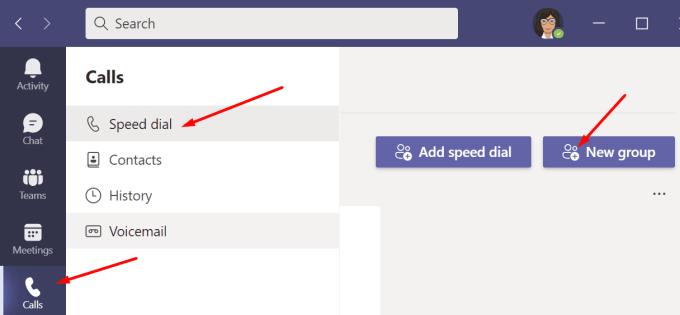
З іншого боку, якщо ви перейдіть до Дзвінки → Контакти → Додати контакт , ви повинні додати користувача до своєї групи.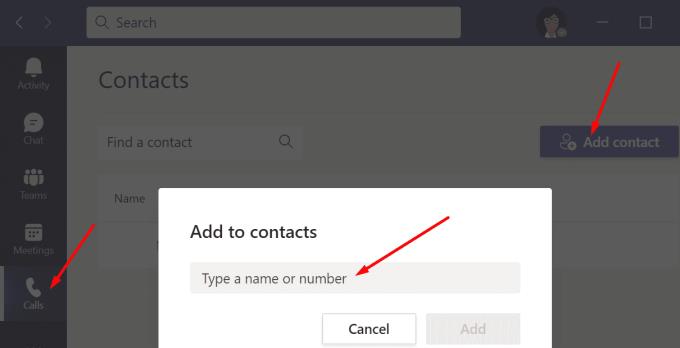
До речі, не забудьте зв’язатися з ІТ-адміністратором і переконатися, що він надав вам необхідні дозволи для додавання нових контактів.
Інші користувачі помітили, що ця помилка сталася під час додавання нових користувачів із порожніми поштовими скриньками. Спробуйте надіслати тестове повідомлення до їхніх поштових скриньок і перевірте, чи зможете ви потім додати їх до своєї групи.
Крім того, кілька адміністраторів вирішили цю проблему, додавши адресу електронної пошти до об’єкта користувача в AzureAD. Якщо ви не адміністратор, вам потрібно звернутися до свого ІТ-адміністратора за додатковою допомогою.
Ця проблема може бути пов’язана з тим, що атрибут mail не заповнений для проблемних облікових записів користувачів. Зазвичай це відбувається, якщо ліцензія Exchange не призначена належним чином для відповідних облікових записів.
Однак призначення пробної ліцензії Office 365 проблемним користувачам має заповнити атрибут mail і вирішити проблему. Адміністратори, які використовували цей метод, підтвердили, що після видалення пробної ліцензії атрибут mail залишатиметься заповненим. Сподіваємося, цей метод спрацює і для вас.
Microsoft Teams іноді не вдається додати нового користувача до вашої групи, якщо ви раніше не спілкувалися з ним або не надсилали повідомлення. Якщо ви адміністратор, переконайтеся, що відповідним обліковим записам призначено ліцензію Exchange. Підійде навіть пробна ліцензія. Ви все ще відчуваєте помилку «Нам не вдалося додати друга до групи»? Дайте нам знати в коментарях нижче.
Програми для відеодзвінків стали найважливішою частиною віддаленої роботи та навчання. Досліджуйте, як зменшити гучність у Zoom, Google Meet та Microsoft Teams.
Щоб знайти приховані чати Microsoft Teams, дотримуйтесь простих порад, щоб повернути їх у видимість і вести ефективну комунікацію.
Якщо ви шукаєте веб-камеру для використання на своєму ПК, ви можете використовувати Xbox Kinect як веб-камеру в Windows 10. Після того, як ви зробите свій Kinect веб-камерою в Windows
Зображення на дисплеї або зображення профілю будь-якого облікового запису — соціальної мережі чи іншого — є важливим ідентифікатором. Це дозволяє нашим колегам і друзям відображати наші імена, будувати почуття довіри…
Якщо ви читаєте це, то, швидше за все, ви працюєте вдома і шукаєте рішення, які полегшать і спрощують ваше робоче життя. Робота з дому означає, що ви’…
Завдяки геніальній робочій атмосфері, яку вона забезпечує, Microsoft Teams стала однією з провідних програм для відеоконференцій за останні кілька місяців. Зі школами та робочими місцями вибирають…
Microsoft Teams — це єдиний інструмент для спільної роботи, який пропонує організаціям і співробітникам взаємодіяти один з одним за допомогою аудіо/відео та ділитися вмістом у режимі реального часу, щоб ваша робоча…
З початку пандемії COVID-19 у всіх додатках для відеоконференцій спостерігається величезний сплеск трафіку, і Microsoft Teams не є винятком. Робота вдома стала новою нормою, і це...
Щоб процитувати повідомлення в Microsoft Teams, виберіть і скопіюйте повідомлення, на яке хочете відповісти. Потім натисніть на піктограму Формат і виберіть Цитата.
У цьому посібнику добре показано, як вирішити проблему Microsoft Teams, коли ви не бачите екран, яким ділиться хтось інший.
Вкладка Microsoft Teams Wiki — це розумний текстовий редактор, який дозволяє кільком користувачам працювати над різними розділами одного документа.
Код помилки c02901df вказує на те, що настільна програма Microsoft Teams зіткнулася з проблемою та завершила роботу. Ця помилка виникає на комп’ютерах з Windows 10.
Хоча ви завжди можете перейти з Teams Free до Teams for Business, пам’ятайте, що цей процес незворотний.
Деякі веб-сайти не підтримують вбудовування URL-адрес в інші програми чи веб-сайти. Ось чому ви не можете відкрити їх у настільному додатку Teams.
Якщо ви не можете запланувати зустріч Teams в Outlook, переконайтеся, що обліковий запис електронної пошти, пов’язаний з Teams, додано до Outlook.
Щоб зменшити ризик виникнення різних проблем Bluetooth у Teams, використовуйте гарнітуру Bluetooth, сумісну з програмою.
Багато користувачів скаржилися, що Trello недоступний у Microsoft Teams. У цьому посібнику ви знайдете низку потенційних виправлень.
Зайнятий на зайнятий — це зручна функція Microsoft Teams, яка налаштовує, як Teams обробляє вхідні дзвінки, якщо абонент уже бере участь у дзвінку.
Безкоштовна версія Microsoft Teams наразі може приймати до 300 учасників наради. Учасники можуть спілкуватися та телефонувати.
Після довгого очікування Microsoft Teams тепер дозволяє переглядати відеопотоки від усіх учасників наради одночасно. Ну, в більшості випадків так і буде
Дізнайтеся, як вимкнути чат у Zoom або обмежити його використання. Ось корисні кроки для зручного використання Zoom.
Дізнайтеся, як видалити непотрібні сповіщення Facebook та налаштувати систему сповіщень, щоб отримувати лише важливі повідомлення.
Досліджуємо причини нерегулярної доставки повідомлень на Facebook та пропонуємо рішення, щоб уникнути цієї проблеми.
Дізнайтеся, як скасувати та видалити повідомлення у Facebook Messenger на різних пристроях. Включає корисні поради для безпеки та конфіденційності.
На жаль, пісочниця Minecraft від Mojang відома проблемами з пошкодженими світами. Прочитайте наш посібник, щоб дізнатися, як відновити ваш світ та уникнути втрати прогресу.
Щоб знайти приховані чати Microsoft Teams, дотримуйтесь простих порад, щоб повернути їх у видимість і вести ефективну комунікацію.
Вам важко підключити свою консоль PS5 до певної мережі Wi-Fi або Ethernet? Ваша PS5 підключена до мережі, але не має доступу до Інтернету.
Вчасно надсилайте нагадування команді, плануючи свої повідомлення Slack, дотримуючись цих простих кроків на Android і deskrop. Тут ви знайдете корисні поради та кроки щодо планування повідомлень на Slack.
Telegram вважається одним із найкращих безкоштовних додатків для обміну повідомленнями з кількох причин, зокрема надсилаючи високоякісні фотографії та відео без стиснення.
Дізнайтеся, як вирішити проблему, коли Google Meet не показує вашу презентацію. Огляд причин та способів усунення несправностей.



























